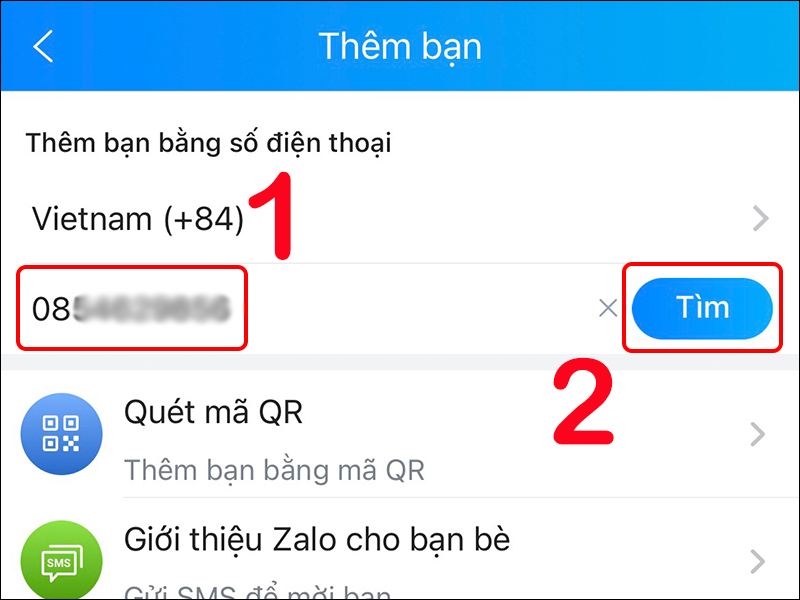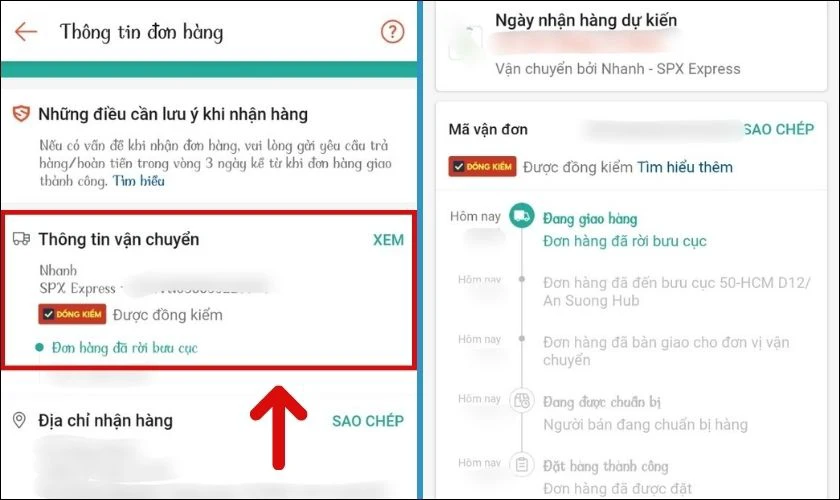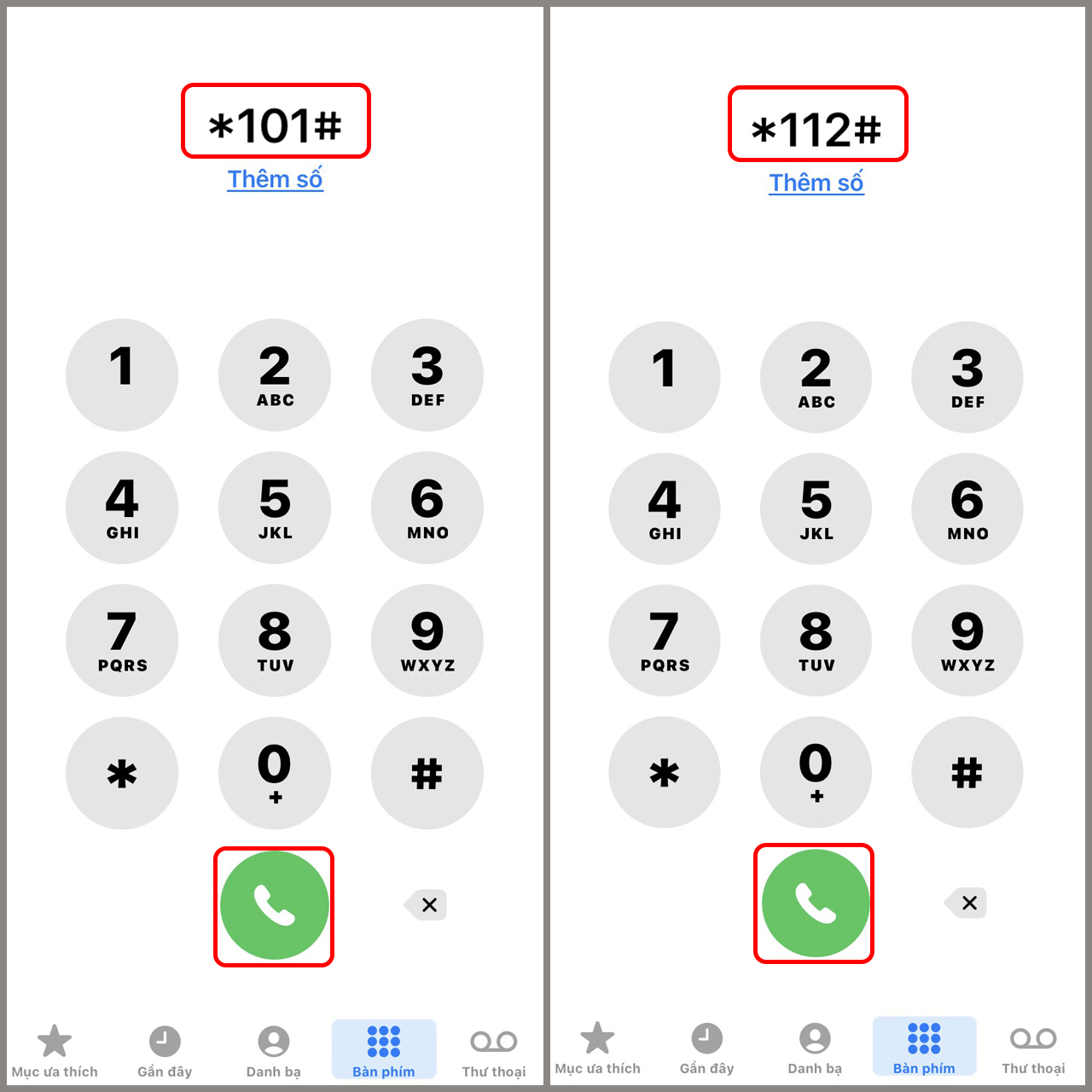Chủ đề kiểm tra số điện thoại đăng ký gmail: Bài viết này cung cấp hướng dẫn chi tiết về cách kiểm tra số điện thoại đăng ký trên tài khoản Gmail của bạn. Quá trình này không chỉ giúp bạn đảm bảo an toàn thông tin cá nhân mà còn hỗ trợ khôi phục tài khoản nhanh chóng khi cần thiết. Hãy theo dõi để biết các bước thực hiện và những lưu ý quan trọng để bảo mật tài khoản Gmail một cách hiệu quả nhất.
Mục lục
- Hướng dẫn Kiểm Tra Số Điện Thoại Đăng Ký Gmail
- Mục Đích của Việc Kiểm Tra Số Điện Thoại Đăng Ký Gmail
- Cách Kiểm Tra Số Điện Thoại Đăng Ký Gmail
- Hướng Dẫn Chi Tiết Để Thay Đổi Số Điện Thoại Trong Gmail
- Cách Lấy Lại Tài Khoản Gmail Qua Số Điện Thoại Đăng Ký
- Xử Lý Sự Cố Khi Không Thể Truy Cập Số Điện Thoại Cũ
- Phương Pháp Bảo Mật Tài Khoản Gmail Qua Số Điện Thoại
- Cách Đăng Ký Nhiều Tài Khoản Gmail Với Một Số Điện Thoại
- YOUTUBE: Cách xem số điện thoại của bạn đã đăng ký bao nhiêu tài khoản Google | Thế Giới Di Động
Hướng dẫn Kiểm Tra Số Điện Thoại Đăng Ký Gmail
Việc kiểm tra số điện thoại đăng ký với tài khoản Gmail giúp bạn bảo mật thông tin và khôi phục tài khoản khi cần. Dưới đây là các bước để kiểm tra và cập nhật số điện thoại trên tài khoản Gmail của bạn.
Cách Kiểm Tra Số Điện Thoại
- Đăng nhập vào tài khoản Gmail.
- Chọn biểu tượng 9 ô vuông ở góc trên bên phải màn hình, sau đó chọn "Tài khoản của tôi".
- Chọn "Thông tin cá nhân", cuộn xuống tìm mục "Điện thoại" để xem số điện thoại đã đăng ký.
Cách Thay Đổi hoặc Cập Nhật Số Điện Thoại
- Truy cập vào "Tài khoản Google" của bạn.
- Chọn "Dữ liệu và Nhân phẩm" ("Data & Personalization").
- Trong mục "Số điện thoại", chọn "Chỉnh sửa".
- Nhập số điện thoại mới và lưu thay đổi.
Tìm Tài Khoản Gmail Qua Số Điện Thoại
Nếu bạn quên tên đăng nhập Gmail nhưng nhớ số điện thoại đã đăng ký, bạn có thể tìm lại tài khoản như sau:
- Truy cập vào trang đăng nhập của Gmail và chọn "Bạn quên địa chỉ email?".
- Điền số điện thoại vào mục yêu cầu và chọn "Tiếp theo".
- Nhập tên đầy đủ và tiếp tục theo hướng dẫn để nhận mã xác minh.
- Sau khi nhập mã, các tài khoản liên kết với số điện thoại sẽ hiển thị.
Những bước này giúp bạn dễ dàng quản lý tài khoản Gmail của mình, đảm bảo an toàn thông tin cá nhân và khôi phục tài khoản khi cần thiết.

READ MORE:
Mục Đích của Việc Kiểm Tra Số Điện Thoại Đăng Ký Gmail
Việc kiểm tra số điện thoại đã đăng ký trên tài khoản Gmail có nhiều mục đích quan trọng, nhưng trước hết, nó giúp tăng cường bảo mật cho tài khoản của bạn. Thông qua số điện thoại, bạn có thể khôi phục tài khoản nhanh chóng nếu quên mật khẩu hoặc tài khoản bị hack.
Phục hồi Tài Khoản: Trong trường hợp bạn quên mật khẩu, số điện thoại sẽ được sử dụng để xác minh danh tính và giúp bạn thiết lập lại mật khẩu mới.
Chống Hack và Lừa Đảo: Khi số điện thoại được liên kết với Gmail, mọi nỗ lực đăng nhập bất thường hoặc thay đổi thông tin tài khoản sẽ yêu cầu xác minh qua SMS, từ đó giảm thiểu rủi ro bị đánh cắp thông tin.
Thông Báo Quan Trọng: Google cũng sử dụng số điện thoại để gửi thông báo về những thay đổi an ninh quan trọng, giúp bạn luôn cập nhật về tình trạng tài khoản.
Ngoài những lợi ích bảo mật, việc kiểm tra và cập nhật số điện thoại liên kết còn giúp bạn duy trì tính toàn vẹn và chính xác của thông tin cá nhân trong hồ sơ tài khoản Google của mình.
Cách Kiểm Tra Số Điện Thoại Đăng Ký Gmail
Để kiểm tra số điện thoại đã đăng ký trên tài khoản Gmail của bạn, bạn có thể làm theo các bước sau. Quá trình này giúp bạn xác minh và đảm bảo tính an toàn cho thông tin cá nhân cũng như tài khoản của mình.
- Bước 1: Đăng nhập vào tài khoản Gmail của bạn. Truy cập trang chính của Gmail trên máy tính hoặc ứng dụng trên điện thoại.
- Bước 2: Trên máy tính, nhấp vào biểu tượng hồ sơ của bạn ở góc trên bên phải, sau đó chọn "Tài khoản Google".
- Bước 3: Tìm đến mục "Thông tin cá nhân" và chọn vào đó.
- Bước 4: Cuộn xuống để tìm đến phần "Liên hệ" nơi bạn có thể xem số điện thoại hiện đang liên kết với tài khoản của bạn.
- Bước 5: Số điện thoại đăng ký sẽ được hiển thị ở đây. Bạn có thể chọn "Chỉnh sửa" để cập nhật số điện thoại nếu cần.
Quá trình này không chỉ giúp bạn kiểm tra số điện thoại mà còn là một phần trong các bước bảo mật tài khoản của bạn, đặc biệt nếu có nhu cầu thay đổi thông tin bảo mật hoặc khôi phục tài khoản.
Hướng Dẫn Chi Tiết Để Thay Đổi Số Điện Thoại Trong Gmail
Thay đổi số điện thoại trong Gmail là một thao tác đơn giản nhưng quan trọng để bảo mật thông tin cá nhân và hỗ trợ khôi phục tài khoản khi cần. Dưới đây là các bước chi tiết để bạn có thể cập nhật số điện thoại một cách nhanh chóng.
- Bước 1: Mở ứng dụng Gmail hoặc truy cập website Gmail trên máy tính của bạn và đăng nhập vào tài khoản cần thay đổi số điện thoại.
- Bước 2: Sau khi đăng nhập, nhấn vào hình đại diện tài khoản ở góc trên bên phải màn hình, sau đó chọn "Tài khoản Google".
- Bước 3: Trong giao diện Tài khoản Google, chọn tab "Thông tin cá nhân".
- Bước 4: Tìm đến phần "Thông tin liên hệ" và chọn "Số điện thoại".
- Bước 5: Nhấn vào "Chỉnh sửa" để cập nhật số điện thoại mới. Bạn sẽ cần nhập số điện thoại mới và xác minh số đó thông qua mã OTP được gửi đến số mới.
- Bước 6: Sau khi xác minh thành công, số điện thoại trong tài khoản Gmail của bạn sẽ được cập nhật.
Lưu ý: Quá trình cập nhật số điện thoại có thể yêu cầu bạn xác thực bằng các phương thức khác như mã từ ứng dụng Authenticator hoặc xác thực hai bước để đảm bảo an toàn cho tài khoản của bạn.
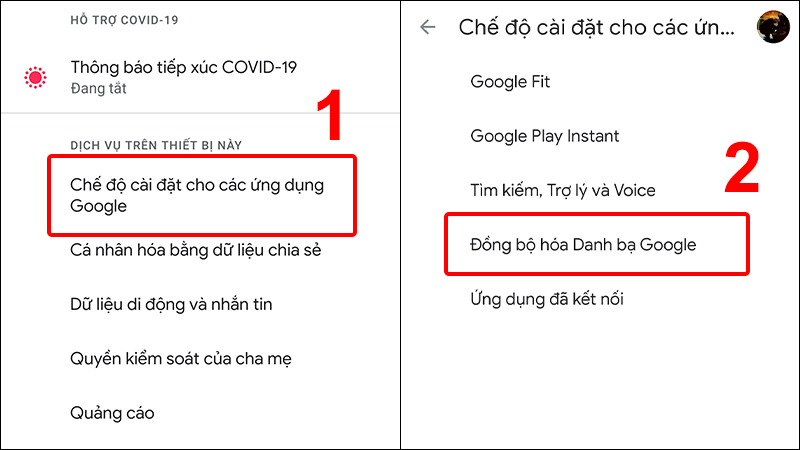
Cách Lấy Lại Tài Khoản Gmail Qua Số Điện Thoại Đăng Ký
Để lấy lại quyền truy cập vào tài khoản Gmail khi bạn quên mật khẩu hoặc không thể truy cập vào email khôi phục, bạn có thể sử dụng số điện thoại đã đăng ký. Dưới đây là các bước chi tiết để lấy lại tài khoản Gmail của bạn qua số điện thoại.
- Bước 1: Truy cập vào trang chủ của Gmail hoặc trang đăng nhập của Google.
- Bước 2: Nhấp vào liên kết "Quên mật khẩu?" ngay dưới ô đăng nhập.
- Bước 3: Nhập địa chỉ email của bạn và nhấn "Tiếp theo".
- Bước 4: Chọn tùy chọn để xác minh danh tính của bạn qua số điện thoại. Google sẽ hỏi xác nhận số điện thoại này là số bạn đã thêm vào tài khoản.
- Bước 5: Nhập vào số điện thoại đăng ký và nhấn "Gửi mã". Google sẽ gửi một mã xác minh đến số điện thoại của bạn.
- Bước 6: Nhập mã xác minh nhận được vào trang web.
- Bước 7: Sau khi mã được xác minh, bạn sẽ được đưa đến trang đặt lại mật khẩu. Nhập mật khẩu mới và xác nhận lại để hoàn tất việc lấy lại tài khoản.
Việc sử dụng số điện thoại để lấy lại tài khoản Gmail là biện pháp bảo mật hiệu quả giúp bạn nhanh chóng khôi phục quyền truy cập mà không cần phải lo lắng về việc tiếp cận email khôi phục.
Xử Lý Sự Cố Khi Không Thể Truy Cập Số Điện Thoại Cũ
Khi bạn không thể truy cập số điện thoại đã đăng ký với tài khoản Gmail, có một số bước bạn có thể thực hiện để khắc phục tình trạng này và bảo vệ tài khoản của mình.
- Bước 1: Truy cập vào trang khôi phục tài khoản của Google.
- Bước 2: Nhập địa chỉ email của bạn và chọn "Quên mật khẩu?" để tiếp tục.
- Bước 3: Khi được yêu cầu nhập số điện thoại, chọn tùy chọn "Tôi không có điện thoại này nữa".
- Bước 4: Google sẽ đưa ra các phương án khác để xác minh danh tính của bạn, chẳng hạn như các câu hỏi bảo mật hoặc sử dụng địa chỉ email khôi phục.
- Bước 5: Theo dõi các bước và cung cấp bất kỳ thông tin nào bạn có thể để xác minh danh tính của bạn.
- Bước 6: Một khi xác minh thành công, bạn sẽ có thể đặt lại mật khẩu và truy cập lại tài khoản của mình.
Nếu tất cả các phương án xác minh khác thất bại, hãy liên hệ với hỗ trợ của Google để nhận sự trợ giúp thêm. Việc cập nhật các thông tin khôi phục và sử dụng xác minh hai bước có thể giúp bạn tránh gặp lại tình huống tương tự trong tương lai.
Phương Pháp Bảo Mật Tài Khoản Gmail Qua Số Điện Thoại
Bảo mật tài khoản Gmail qua số điện thoại là một trong những phương pháp hiệu quả để bảo vệ bạn khỏi các rủi ro về an ninh mạng. Dưới đây là các bước cụ thể để bạn thiết lập và tăng cường bảo mật cho tài khoản Gmail của mình.
- Bước 1: Đăng nhập vào tài khoản Google của bạn tại địa chỉ myaccount.google.com.
- Bước 2: Chọn tab "Bảo mật" ở bên trái màn hình.
- Bước 3: Tìm đến phần "Đăng nhập vào Google" và chọn "Xác minh 2 bước".
- Bước 4: Bấm vào "Bắt đầu" để thiết lập xác minh 2 bước.
- Bước 5: Theo hướng dẫn, bạn sẽ được yêu cầu nhập số điện thoại để nhận mã xác minh qua tin nhắn hoặc cuộc gọi.
- Bước 6: Nhập mã xác minh nhận được vào trang và hoàn tất quá trình thiết lập.
Xác minh 2 bước giúp bảo vệ tài khoản bằng cách yêu cầu một bước xác thực thứ hai khi đăng nhập, đảm bảo rằng chỉ bạn mới có quyền truy cập tài khoản, ngay cả khi ai đó biết mật khẩu của bạn.
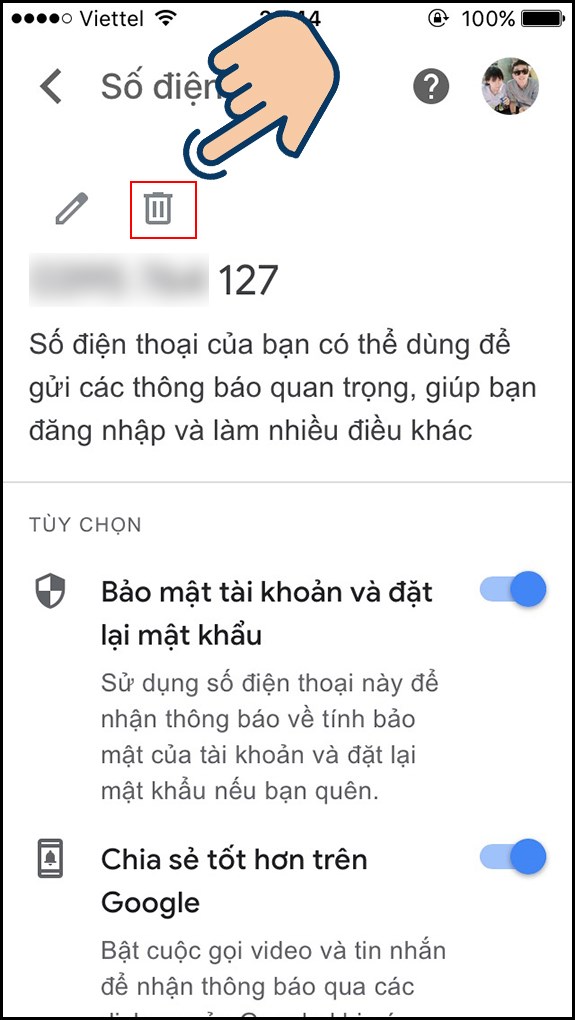
Cách Đăng Ký Nhiều Tài Khoản Gmail Với Một Số Điện Thoại
Google cho phép sử dụng một số điện thoại để đăng ký tối đa 5 tài khoản Gmail. Đây là hướng dẫn chi tiết về cách đăng ký nhiều tài khoản Gmail với một số điện thoại, giúp bạn tận dụng tối đa số điện thoại cá nhân cho nhu cầu sử dụng email đa dạng.
- Bước 1: Truy cập vào trang đăng ký Gmail.
- Bước 2: Chọn "Tạo tài khoản" và chọn "Đối với tôi" hoặc "Để quản lý doanh nghiệp của tôi" tùy vào mục đích sử dụng của bạn.
- Bước 3: Điền thông tin cần thiết như tên, họ, mật khẩu và xác nhận mật khẩu.
- Bước 4: Khi được yêu cầu nhập số điện thoại, nhập số bạn muốn sử dụng. Hệ thống sẽ gửi mã xác minh đến số điện thoại này.
- Bước 5: Nhập mã xác minh nhận được vào trang web để hoàn tất quá trình đăng ký.
- Bước 6: Lặp lại các bước từ 1 đến 5 để đăng ký tối đa 5 tài khoản với cùng một số điện thoại. Mỗi lần đăng ký cần xác minh riêng biệt.
Việc sử dụng một số điện thoại cho nhiều tài khoản giúp bạn dễ dàng quản lý và khôi phục tài khoản khi cần thiết. Hãy đảm bảo rằng bạn có quyền truy cập vào số điện thoại này để nhận mã xác minh trong tương lai.
Cách xem số điện thoại của bạn đã đăng ký bao nhiêu tài khoản Google | Thế Giới Di Động
Cách Xác Minh Xem Số Điện Thoại Đã Cài Bao Nhiêu Tài Khoản Gmail #TuanLoVeNet
Cách Thay Đổi Số Điện Thoại Google (Gmail) Trên Điện Thoại - Mới Nhất 2023
Cách kiểm tra tài khoản Gmail trên điện thoại - Nguyễn Hồng Lễ
Cách đổi số điện thoại Youtube, Google, Gmail...trên điện thoại
Cách kiểm tra số điện thoại đăng ký bao nhiêu gmail #shorts
READ MORE:

/fptshop.com.vn/uploads/images/tin-tuc/156813/Originals/kiem-tra-so-du-tai-khoan-bidv-1.jpg)

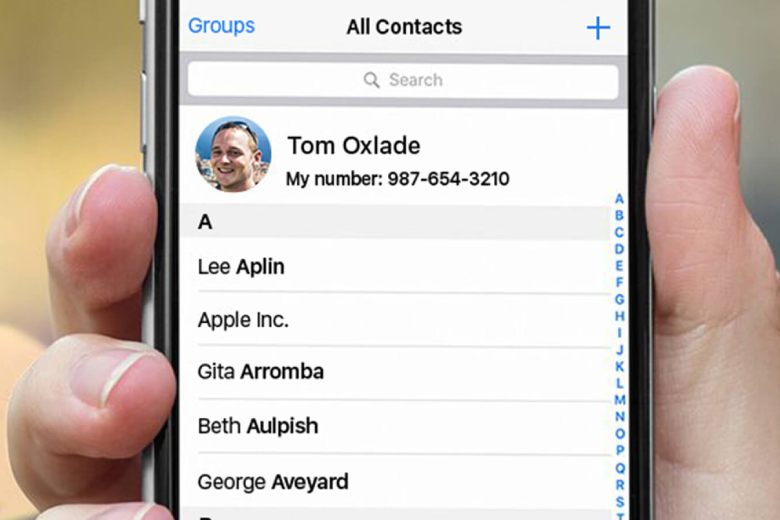

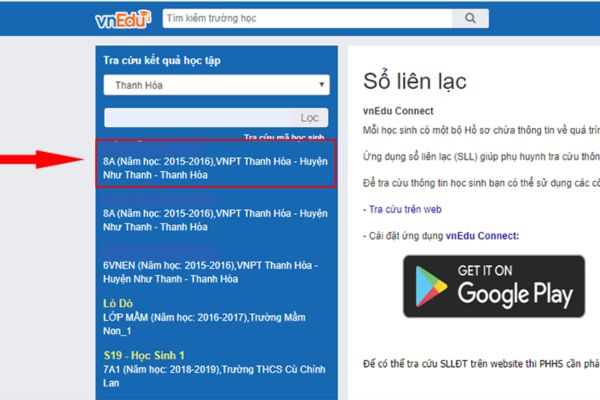
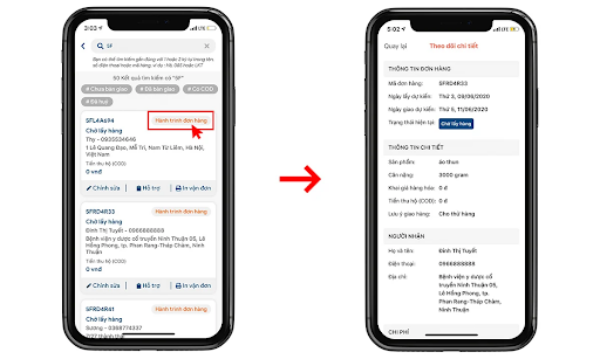
.jpg)